Сделать на флешке два раздела: загрузочный USB CD Rom и накопитель
Я решил флешку разделить на два раздела, один сделать загрузочный USB CD Rom с образом операционной системы Windows, а второй оставить флешкой. Тогда у нас всегда под рукой будет и образ Винды и флешка в одном устройстве. Файлы на CD-Rom защищены от случайного удаления и от вирусов. В прошлой статье я писал как сделать СД Ром из флешки, теперь сделаю, чтобы еще был дополнительный раздел для хранения установки драйверов и программ после переустановки Виндовс.
Определение контроллера флешки (запоминающее устройство)
Чтобы производить работы с Flash картой (прошивать ее или настраивать) необходима утилита, подходящая для контроллера, который установлен на флешке. Первым делом определяем, какой контроллер используется. Для этого воспользуемся программой ChipGenius.
Строчка «Controller Part-Number: CBM2099E» говорит о том, что установлен контроллер CBM2099E.
Переходим на сайт FlashBoot.ru и ищем на нём утилиту для работы со своим контроллером (я в строке поиска вписываю «CBM2099E»). Скачиваем ее и разархивируем в папку на компьютер.
Утилита для изменения разделов USB Flash
Запускаем программу, флеш карту вставляем в USB порт компьютера. В окне программы должна появиться запись с технической информацией установленной флешки.
Для изменения настроек, выбора параметров и других изменений нажимаем кнопку «Settings (M)». Открывается окно настроек, на нем есть 3 вкладки:
- Basic Settings
- Advanced Settings
- Other Settings
Вкладка Other Settings
На вкладке Other Settings я изменил настройки, отвечающие за светодиод индикации. Когда запоминающее устройство занято, происходит запись или считывание (Busyness) – индикатор будет мигать 8 раз в секунду. Если произошла ошибка (Fail) - интенсивность мигания будет 1 раз в секунду.
Вкладка Advanced Settings
1 ) В разделе Udisk Settings выбираем пункт «Customized» для ручной настройки разделов.
2) Zone Property Settings – это настройка размера будущих разделов (CD Rom и Flash карта). От общего объёма флешки мы должны «отрезать» место для CD-Rom. Понятно, что он должен быть столько же, сколько занимает образ операционной системы Windows, который мы будем записывать.
Внимание! В настройках указывает процент от исходного размера флешки!
У меня флешка 16 Гб. Я оставляю 34% для CD-Rom (более 5Гб) и 66% оставляю для USB флэш (более 10 Гб).
3) Partition0 – выбираем из выпадающего меню пункт «CDROM».
4) Кнопка с тремя точками позволяет выбрать образ, который мы хотим записать в CD Rom.
5) Partition1 - выбираем из выпадающего меню пункт «Removable».
Жмём кнопку «ОК», чтобы сохранить настройки и закрыть окно.
Создать два раздела USB флешки с образом операционной системы
Для изменения разметки флешки нажимаем кнопку в главном окне программы «All Start». Запустится процесс, прогресс которого можно будет отследить по бегущим цифрам процентов.
Внимание! Процесс изменения займёт время. Происходит копирование файлов из образа операционной системы. Необходимо дождаться окончания.
ЮСБ Flash и загрузочный USB CD Rom
В строке со служебной информацией процент выполнения дойдёт до 100%, через несколько секунд окно программы станет таким же, как и в самом начале. Это означает, что работа прошла без ошибок. Можно проверять.
Извлекаем флэшку из компьютера, и заново вставляем в разъём USB. Вероятнее всего будет найдено новое устройство, установлены драйвера. И теперь мы можем увидеть в проводнике, что у нас появилось два устройства – обычная USB флешка и USB CD-Rom с записанным на него образом операционной системы Windows.

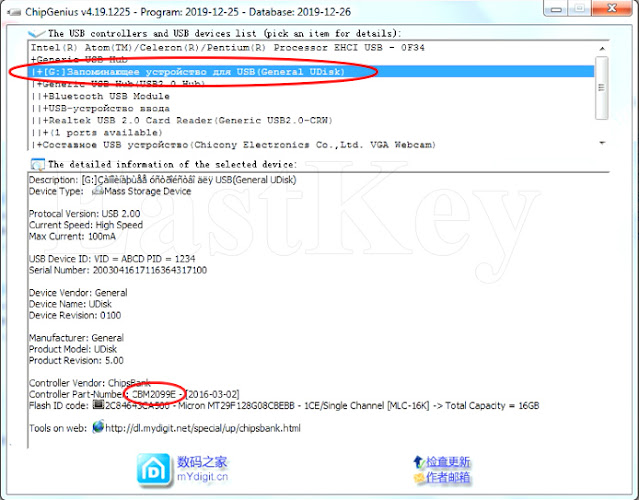












Комментариев нет: